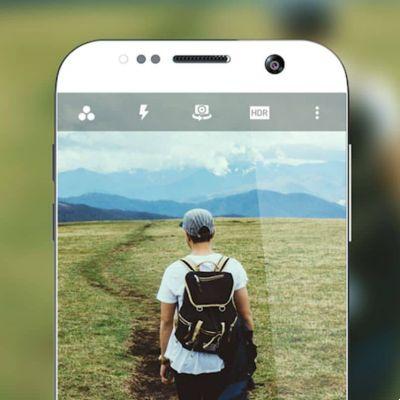iOS 14
 .jpg">
.jpg">widget
Widgets redesenhados
Com um visual incrível e um novo design que permite incluir muito mais informações, os widgets serão ainda mais úteis ao longo do dia.
Há um widget para tudo
Os widgets da Apple foram redesenhados para ver informações sobre aplicativos e recursos rapidamente, como Clima, Relógio, Calendário, Mapas, Fitness, Fotos, Lembretes, Bolsa, Música, TV, Dicas, Notas, Atalhos, Bateria, Tempo de uso, Arquivos e Podcasts.
Widget da tela inicial
Coloque widgets em qualquer lugar da tela inicial para ter informações ao seu alcance. Eles são perfeitos para acompanhar sua atividade diária ou verificar eventos em seu calendário.
Widgets de vários tamanhos
Os widgets agora estão disponíveis em tamanhos pequeno, médio e grande, para que você possa escolher a quantidade de informações que deseja ver.
Galeria de widgets
Aqui você encontrará todos os seus widgets da Apple e de terceiros. A galeria exibe os widgets principais com base no que os usuários instalam e usam com mais frequência.
Empilhar no widget
Você pode criar pilhas de até 10 widgets para aproveitar ao máximo o espaço da tela inicial. Arraste e solte um widget em outro e deslize para explorá-los.
Bateria inteligente
Na galeria de widgets, você tem a opção de selecionar Smart Stack, uma coleção de widgets que você pode navegar com um toque do dedo que usa a tecnologia inteligente do seu dispositivo para exibir o widget certo na hora certa, levando em consideração fatores como tempo, lugar e atividades. Por exemplo, você verá o widget Meteorologia pela manhã, eventos do Calendário durante o dia e Podcasts à noite.
Widget de sugestões da Siri
O widget Sugestões da Siri usa a tecnologia inteligente do seu dispositivo para exibir atividades que você pode estar fazendo com base em seus padrões de uso, como pedir um café ou ouvir um podcast. Toque na sugestão para iniciar a atividade sem abrir o aplicativo.
API do desenvolvedor
Os desenvolvedores podem criar seus próprios widgets usando uma nova API que permite aproveitar não apenas o novo design, mas também a capacidade de colocá-los na tela inicial e exibi-los no momento certo.
Biblioteca de aplicativos
Biblioteca de aplicativos na tela principal
A Biblioteca de Aplicativos é um novo espaço na parte inferior das páginas da tela inicial que organiza automaticamente todos os seus aplicativos em uma visualização simples e fácil de navegar.
Classificação automática
Todos os aplicativos do seu iPhone são organizados automaticamente em categorias como Social, Produtividade e Lazer. As categorias são reordenadas de forma inteligente com base no uso do aplicativo.
dicas
A Biblioteca de Aplicativos mostra os aplicativos que você provavelmente está procurando, baseando suas sugestões em fatores como hora, local ou atividade.
Procurar
Use a barra de pesquisa na parte superior da Biblioteca de aplicativos para encontrar rapidamente o aplicativo que você está procurando. Quando você toca em Pesquisar, os aplicativos podem ser listados em ordem alfabética, por isso é fácil rolar pela lista e encontrar o que você está procurando.
Ocultar páginas da tela principal
Você pode ocultar páginas para limpar a tela inicial e acessar a Biblioteca de aplicativos com mais facilidade. Novos aplicativos que você baixar da App Store serão salvos automaticamente na App Library.
Adicionado recentemente
Clipes de aplicativos abertos recentemente e aplicativos baixados da App Store aparecem na Biblioteca de aplicativos para facilitar a localização.
Interface de usuário compacta
Chamadas de telefone
Quando você recebe uma ligação, a notificação aparece como um banner em vez de ocupar a tela inteira, para que você não se distraia com o que está fazendo. Deslize o banner para cima para rejeitar a chamada ou para baixo para acessar os recursos do telefone e atender a chamada.
Chamadas VoIP (Voice over Internet Protocol) de terceiros
Uma API de desenvolvedor permite que aplicativos como o Skype ofereçam suporte à notificação de chamadas recebidas em um formato compacto.
Chamadas do FaceTime
Quando você recebe uma chamada do FaceTime, a notificação aparece como um banner em vez de ocupar a tela inteira. Deslize o banner para cima para rejeitar a chamada ou para baixo para acessar os recursos do FaceTime.
Pesquisa compacta
Agora você pode usar a pesquisa para iniciar todas as suas consultas em um só lugar. Encontre e abra aplicativos, acesse contatos, arquivos, informações meteorológicas e mapas e obtenha respostas para perguntas comuns sobre pessoas e lugares. Você também pode iniciar rapidamente uma pesquisa na Internet. Basta digitar o que você está procurando para obter sugestões relevantes ou abrir sites.
Imagem na imagem
Agora você pode continuar curtindo um vídeo ou continuar com uma chamada do FaceTime enquanto usa outro aplicativo. O Picture in Picture é ótimo para fazer uma videochamada com um amigo enquanto concorda sobre quando se encontrar ou para acompanhar um programa de TV enquanto verifica seus e-mails.
Ajusta o tamanho da janela Picture in Picture
Você pode ajustar o tamanho da janela Picture in Picture simplesmente apertando o vídeo para torná-lo maior ou menor.
Mover a janela Picture in Picture para um canto
Coloque a janela de vídeo em qualquer canto da tela simplesmente arrastando-a.
Minimize a janela Picture in Picture fora da tela
Minimize a janela de vídeo movendo-a para fora da tela e desfrute de acesso total a um aplicativo enquanto ainda ouve o áudio.
Procurar
Os melhores resultados
Na parte superior, você pode ver os resultados de pesquisa mais relevantes, como aplicativos, contatos, informações, pontos de interesse no Maps e sites. Assim fica mais fácil encontrar tudo o que você precisa.
Sugestões de pesquisa enquanto você digita
Comece a digitar e as sugestões aparecerão abaixo do campo de pesquisa.
Veloce Accesso
Ao digitar apenas alguns caracteres, você pode abrir aplicativos e sites rapidamente tocando no botão Ir.
Pesquisar em aplicativos
Procure aplicativos como Mail, Mensagens e Arquivos.
pesquise na internet
Pesquisar na Internet nunca foi tão fácil. Comece a digitar e você verá sites relevantes e sugestões de pesquisa na parte superior. Então você pode abrir imediatamente o Safari para fazer uma pesquisa completa na internet.
Posts
Conversas ancoradas
Coloque suas conversas favoritas no topo da lista para que estejam sempre à mão. As mensagens, toques de retorno e indicadores de digitação mais recentes são exibidos como animações no ícone de conversa bloqueada. Se você tiver uma conversa em grupo fixada, verá os três participantes mais recentes se moverem para o ícone de conversa quando enviarem uma mensagem.
Até nove conversas bloqueadas
Você pode ter até nove conversas bloqueadas que serão sincronizadas no app Mensagens no iOS, iPadOS e macOS.
Menções
Em uma conversa em grupo, envie uma mensagem para uma pessoa específica escrevendo seu nome. Você também pode personalizar um grupo particularmente ativo para receber apenas notificações quando eles mencionarem você.
Respostas diretas
Mensagens permite que você responda diretamente a uma mensagem específica em uma conversa em grupo. Você também pode visualizar todas as mensagens relacionadas separadamente para seguir facilmente um tópico de conversa.
Escolha uma foto de grupo
Escolha uma imagem para o ícone de conversa em grupo selecionando uma foto, Memoji ou emoji que todos os participantes possam ver.
Memoji
Novos penteados
Personalize seu Memoji com 11 novos penteados, como o estilo samurai, coque ou corte lateral.
Novos acessórios para a cabeça
Mostre seu hobby ou profissão com 19 novos acessórios para a cabeça, como capacete de bicicleta, chapéu de enfermeira ou touca de natação.
Novos adesivos com seu Memoji
Agora existem três novos adesivos que você pode usar com seu Memoji para enviar um abraço, um soco ou até um rosto corado a seus amigos.
Mais opções de idade
Seis opções de nova idade permitem que você personalize sua aparência, se você tem um rosto de bebê, em seus anos dourados ou em algum lugar intermediário.
Memojis mais expressivos
Melhoramos os recursos faciais e musculares para que o Memoji e seus adesivos sejam ainda mais expressivos.
Novos cortes de cabelo
Mostre seu estilo com um dos 13 cortes de cabelo que têm um efeito desbotado nas laterais.
mascarar
Personalize seu Memoji com uma nova máscara e escolha a cor que mais combina com seu estilo.
Mapa
.
Receba dicas sobre os melhores lugares para visitar em uma cidade com guias criados por marcas consagradas. Esses guias ajudam você a descobrir os melhores restaurantes, lojas e lugares para visitar com seus amigos em cidades ao redor do mundo. Você pode salvar os guias para consultá-los quando quiser. E como eles continuam atualizando com novas postagens, você estará sempre atualizado com as recomendações mais recentes.
Zonas de trânsito limitadas
Grandes cidades como Londres e Paris têm taxas de congestionamento que ajudam a reduzir o tráfego de veículos nas áreas mais movimentadas. Mapas mostra essas áreas no mapa e ajusta sua rota para que você possa evitá-las, se desejar.
Novos mapas disponíveis em mais países
Mais países chegarão em breve com novos mapas detalhados, incluindo Canadá, Irlanda e Reino Unido. Os novos mapas oferecem mais detalhes sobre estradas, prédios, parques, portos, praias, aeroportos e muito mais, para oferecer uma visão mais realista.
Especifique o local
Obtenha uma localização precisa e a orientação necessária quando estiver em uma área urbana com sinal de GPS ruim.
Acesso à placa
Nas cidades chinesas onde há restrições de trânsito em determinadas áreas urbanas, você pode verificar se tem acesso com base na permissão do seu veículo. Digite o número da placa do seu carro no Mapas para verificar se você tem permissão para dirigir na área ou se precisa fazer outra rota. As informações da placa de licença são armazenadas com segurança no Maps e nunca saem do seu dispositivo.
traduzir
Modo de conversa
O aplicativo Traduzir facilita a conversa em outros idiomas. Basta colocar o telefone na horizontal para dividir a tela e ver o texto nos dois lados da conversa. Em seguida, toque no botão do microfone para dizer algo. A detecção automática de idioma transcreverá o texto original, exibirá a tradução no lado correspondente da tela e reproduzirá o áudio da tradução. O modo de conversação funciona com idiomas baixados mesmo se você não tiver uma conexão com a internet.
Tradução de voz
A tecnologia inteligente avançada no dispositivo permite traduzir o que você diz de um idioma para outro. O que você diz pode ser traduzido para os idiomas baixados mesmo sem conexão com a internet.
Tradução do texto
Todos os idiomas incluem teclados correspondentes para tradução de texto, portanto, não há necessidade de baixar um teclado separado ou alternar manualmente entre teclados.
favorito
Verifique seu histórico e salve as frases que você acabou de traduzir como Favoritos.
Modo de atenção
Com o telefone na horizontal, amplie o texto traduzido para facilitar a leitura e capturar melhor a atenção de outras pessoas.
No dispositivo
Este modo permite que você use o aplicativo Translator mesmo offline. Aproveite todos os recursos do aplicativo com os idiomas que você baixou e mantenha suas conversas privadas sem precisar desligar a conexão de internet do seu telefone.
Dicionário
Toque em uma palavra em uma tradução para ver seu significado no dicionário integrado.
Idiomas Suportados
Atualmente, o aplicativo Tradutor funciona para qualquer combinação dos 11 idiomas a seguir: alemão, árabe, coreano, chinês mandarim, espanhol, francês, inglês, italiano, japonês, português do Brasil e russo.
Início
Dicas de automação
Quando você adiciona um novo acessório, o aplicativo Home sugere maneiras úteis de automatizá-lo. Por exemplo, você pode acender as luzes da porta da frente à noite, abrir a porta da garagem quando chegar em casa e muito mais.
Estado da casa
Um novo status visual na parte superior do aplicativo Home oferece uma visão geral dos acessórios que precisam de sua atenção, sofreram grandes alterações em seu status ou podem ser verificados rapidamente.
Verificações domésticas
Os controles do aplicativo Home no Centro de Controle sugerem acessórios e ambientes que você provavelmente desejará controlar dependendo da hora do dia e da frequência com que os utiliza. Agora, por exemplo, você pode ver os controles das luzes do quarto e um humor para acordá-lo de manhã, ou os controles para abrir a porta e acender as luzes externas quando chegar em casa à noite. Além disso, você pode tocar no ícone Home para ver outros acessórios e ambientes.
Iluminação adaptativa para holofotes inteligentes
As lâmpadas que mudam de cor podem ser ajustadas automaticamente ao longo do dia para que você se sinta mais confortável e melhore sua produtividade. Comece o dia com cores quentes, concentre-se ao meio-dia com cores frias e relaxe à noite eliminando a luz azul.
Reconhecimento facial para câmeras e campainhas
Além de detectar pessoas, animais e veículos, as câmeras de segurança podem identificar as pessoas que você marcou no aplicativo Fotos para enviar melhores notificações de atividades. Marque-os facilmente e escolha quando ser notificado com base na pessoa.
Zonas ativas para câmeras e campainhas
Com o HomeKit Secure Video, você pode definir zonas ativas dentro do alcance de visualização de uma câmera para capturar vídeo ou receber notificações somente quando for detectado movimento nessas áreas.
Safári
Relatório de privacidade do site
Toque no botão Relatório de Privacidade para acessar um relatório sobre todos os rastreadores de sites bloqueados pelo Sistema de Prevenção de Rastreamento Inteligente do Safari.
Monitoramento de senha
O Safari monitora suas senhas salvas e verifica automaticamente se alguma delas foi afetada por uma violação de dados. Para conseguir isso, o Safari usa técnicas modernas de criptografia para verificar regularmente as derivações de suas senhas e compará-las com as listas de senhas expostas. E tudo isso de forma segura e privada que nunca revela suas informações para ninguém, nem mesmo para a Apple. Se o Safari detectar um vazamento, ele poderá ajudá-lo a usar o Login com a Apple, se disponível, ou gerar automaticamente uma nova senha forte.
atuação
Graças a um mecanismo JavaScript ultrarrápido, o desempenho do JavaScript do Safari é até duas vezes mais rápido que o Chrome para Android.
AirPods
Áudio espacial
O Spatial Audio rastreia dinamicamente o movimento da sua cabeça para que você possa desfrutar de som com qualidade de cinema com o AirPods Pro. Ao aplicar filtros de áudio direcionais e ajustar sutilmente as frequências que cada ouvido recebe, o som pode ser direcionado para praticamente qualquer ponto de um espaço para oferecer um som verdadeiramente experiência imersiva. O áudio espacial usa o giroscópio e o acelerômetro no AirPods Pro e no iPhone para rastrear o movimento da cabeça e do dispositivo. Em seguida, compare os dados de movimento e recalcule o campo sonoro para que ele permaneça emparelhado com o dispositivo mesmo quando você move a cabeça.
Adaptações para aparelhos auditivos
Esse novo recurso de acessibilidade foi projetado para amplificar sons suaves e ajustar certas frequências com base na audição do usuário, para que músicas, filmes, chamadas e podcasts soem cada vez mais claros. O recurso de acessórios para aparelhos auditivos também é compatível com o modo ambiente do AirPods Pro para que as vozes sejam ouvidas melhor e o ambiente se ajuste às suas necessidades auditivas.
Detecção automática de dispositivos
Se o seu iPhone, iPad, iPod Touch e Mac estiverem associados à mesma conta do iCloud, os AirPods reconhecerão o dispositivo que você está usando e se conectarão automaticamente.
Notificações de bateria
As notificações de bateria informam se você precisa carregar seus AirPods antes de fazer uma chamada ou começar a assistir a outro filme.
API Motion para AirPods Pro
A API Motion permite que os desenvolvedores acessem a orientação do AirPods Pro, a aceleração do usuário e os dados de rotação. Essas informações são muito úteis para aplicativos de fitness, jogos e muito mais.
Clipe do aplicativo
Uma nova maneira de descobrir aplicativos
Os clipes de aplicativos são versões simplificadas de aplicativos que aparecem quando você precisa realizar uma tarefa específica.
Imediatamente disponível
Os clipes do aplicativo são pequenos, então você pode usá-los em segundos. E como eles não estão instalados no seu dispositivo, ao contrário dos aplicativos, eles desaparecem quando você termina de usá-los.
Eles aparecem quando você precisa deles
Você pode encontrar App Clips tocando em tags NFC ou escaneando códigos QR, em Mensagens, Mapas e Safari, e por meio de códigos de App Clips individuais projetados pela Apple.
Toque em uma tag NFC
Toque em uma etiqueta NFC com seu iPhone para abrir um clipe de aplicativo relacionado. 9
Digitalizar um código QR
Você pode abrir os clipes do aplicativo no leitor de código QR ou no aplicativo Câmera.
Toque em um link no Safari
Você pode abrir um clipe de aplicativo a partir de um link em uma página da Web no Safari.
Abrir no Mapas
Se um local for compatível com App Clips, o cartão de local no Maps incluirá um botão para abri-lo.
Abrir nas mensagens
Os clipes de aplicativos são fáceis de compartilhar e podem ser abertos em Mensagens. Ao receber um, você pode abri-lo diretamente do aplicativo.
Abrir de Adicionado recentemente na biblioteca de aplicativos
Você pode acessar seus clipes de aplicativos usados recentemente na categoria Adicionados recentemente da Biblioteca de aplicativos.
Baixe o aplicativo completo
Quando terminar de usar um aplicativo de clipe, você poderá baixar a versão completa do aplicativo com apenas um toque.
Suporte de login da Apple
O App Clips pode usar o Sign In With Apple para fornecer acesso sem precisar inserir todas as informações da sua conta.
Projetado com segurança e privacidade em mente
Os aplicativos de clipe foram projetados com os mesmos recursos de segurança e privacidade dos aplicativos. Se um aplicativo Clip precisar de acesso à sua localização, câmera ou dados confidenciais, ele precisará pedir permissão como um aplicativo.
Privacidade
Política de privacidade na App Store
As novas informações de privacidade na App Store mostram um resumo das práticas de privacidade de cada aplicativo antes de baixá-lo. 10 Os desenvolvedores relatam suas práticas de privacidade, como os dados que coletam e usam para monitoramento entre empresas, em um formato simples e fácil de entender.
Transparência e controles de rastreamento de aplicativos
Os desenvolvedores precisam obter sua permissão antes de rastrear. Você pode ver quais aplicativos você concedeu permissão em Configurações e alterar suas preferências, se desejar.
Localização aproximada
Essa nova configuração permite que você escolha se deseja compartilhar sua localização aproximada ou exata com um aplicativo.
Acesso limitado a fotos
Se um aplicativo quiser acessar suas fotos, você pode optar por compartilhar toda a biblioteca ou apenas algumas imagens.
Indicador de gravação
O iOS mostra um indicador, tanto no aplicativo quanto na Central de controle, quando um aplicativo usa o microfone ou a câmera.
Faça login com a Apple
Os desenvolvedores podem oferecer





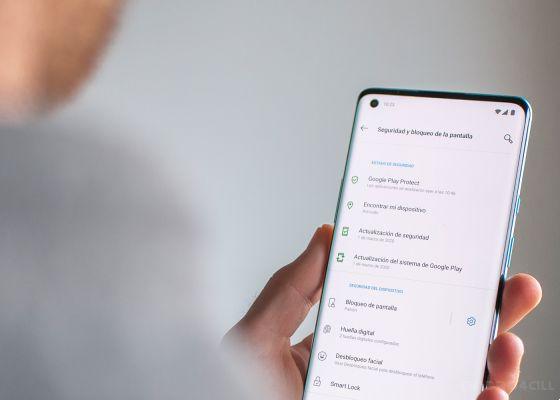




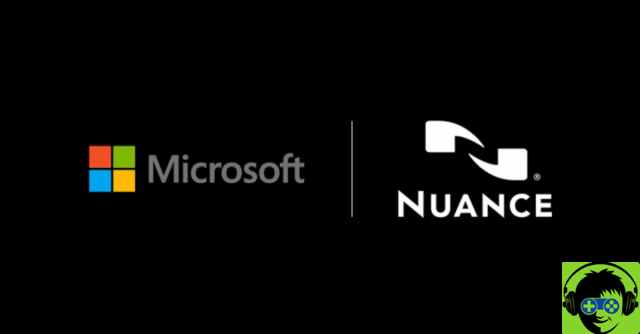
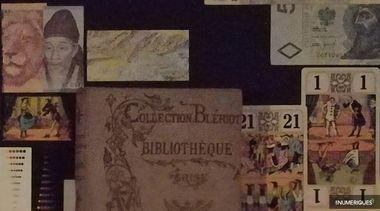



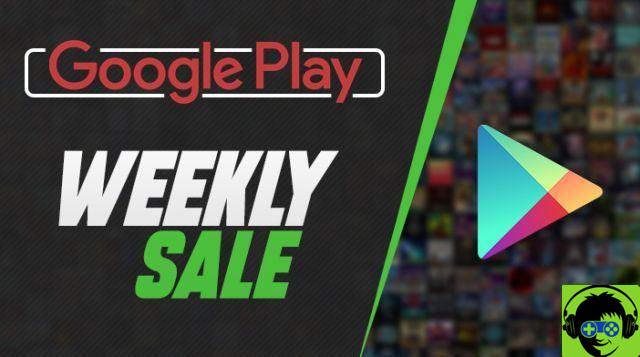


![O novo iPad Pro de 12,9 polegadas não é compatível com o Magic Keyboard anterior [Atualizado]](/images/posts/93b3be657885a6ea721a7a36fc72bf35-0.jpg)